Нет ничего лучше, чем волнение новой консоли. Freechly, начните упаковку, настроите свою учетную запись пользователя и загрузите свои игры, чтобы ввести в свою новую систему в течение нескольких часов.
Хотя процесс может быть захватывающим, слишком часто пропускается фундаментальный шаг: адаптация ваших настроек. Из настройки дисплея и аудио до пользователя, блокировки и настройки программного обеспечения в вашем Switch 2 есть много, чтобы оптимизировать.
Я провел неделю с консоли, и есть некоторые необходимые настройки, которые вы должны настроить перед началом. Вот мои рекомендации.
Содержание
1. Настройки HDR
Последняя консоль Nintendo поддерживает HDR, и вы можете легко включить и выключить это в настройках. Просто иди Настройки> Дисплей> HDR выход И убедитесь, что этот параметр активируется по умолчанию.
Однако не останавливайтесь здесь, потому что есть вторая настройка, с которой вы можете выбрать, какие игры он активируется. Прокрутите вниз В меню дисплея вы можете увидеть (сбивает с толку) другой Выход HDR Вариант. Выберите это, и вы можете выбрать между «Always Activated», «только совместимое программное обеспечение» и «Отключено».
Я бы порекомендовал изменить его для совместимых игр вместо настройки по умолчанию, чтобы гарантировать, что не совместимые игры почти когда -либо выглядят.
2. Получите срок службы батареи
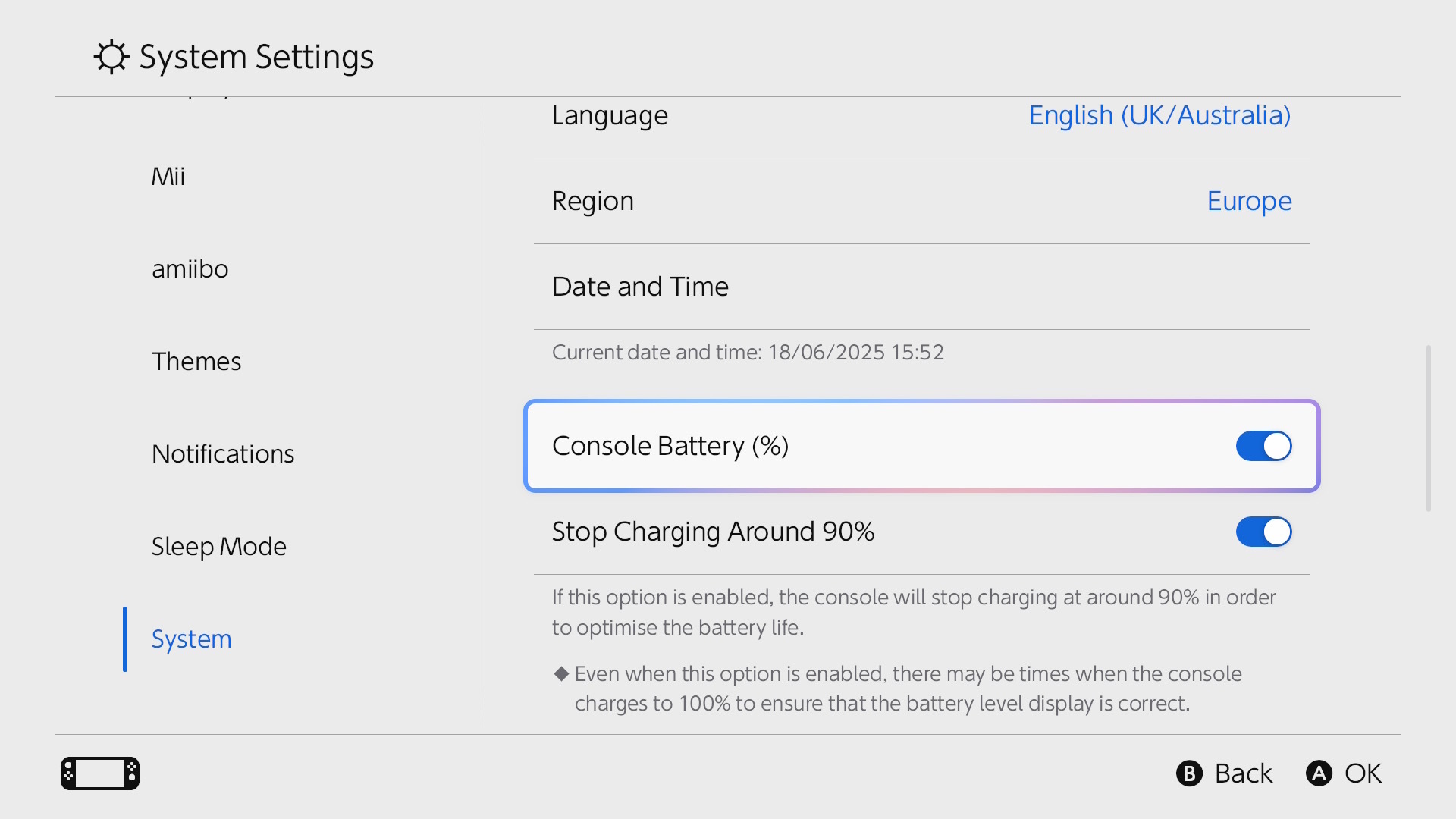
Если вы страдали от первого поколения первого поколения от ухудшения батареи, вы будете рады, что Switch 2 предлагает настройку, основанную на 90 процентах во время загрузки, что должно помочь вашей батарее в долгосрочной перспективе. Просто иди Настройки> Система> Зарядка около 90%.
Вы можете легко включить и выключить это в любое время. Поэтому, если вы хотите время от времени полной зарядки за долгий день матча в портативном режиме, это всего лишь быстрое путешествие в настройки. В качестве альтернативы, вы можете просто передать нагрузку на груз и попробовать портативную батарею для вашего переключателя Nintendo 2.
3. Резолюция телевидения
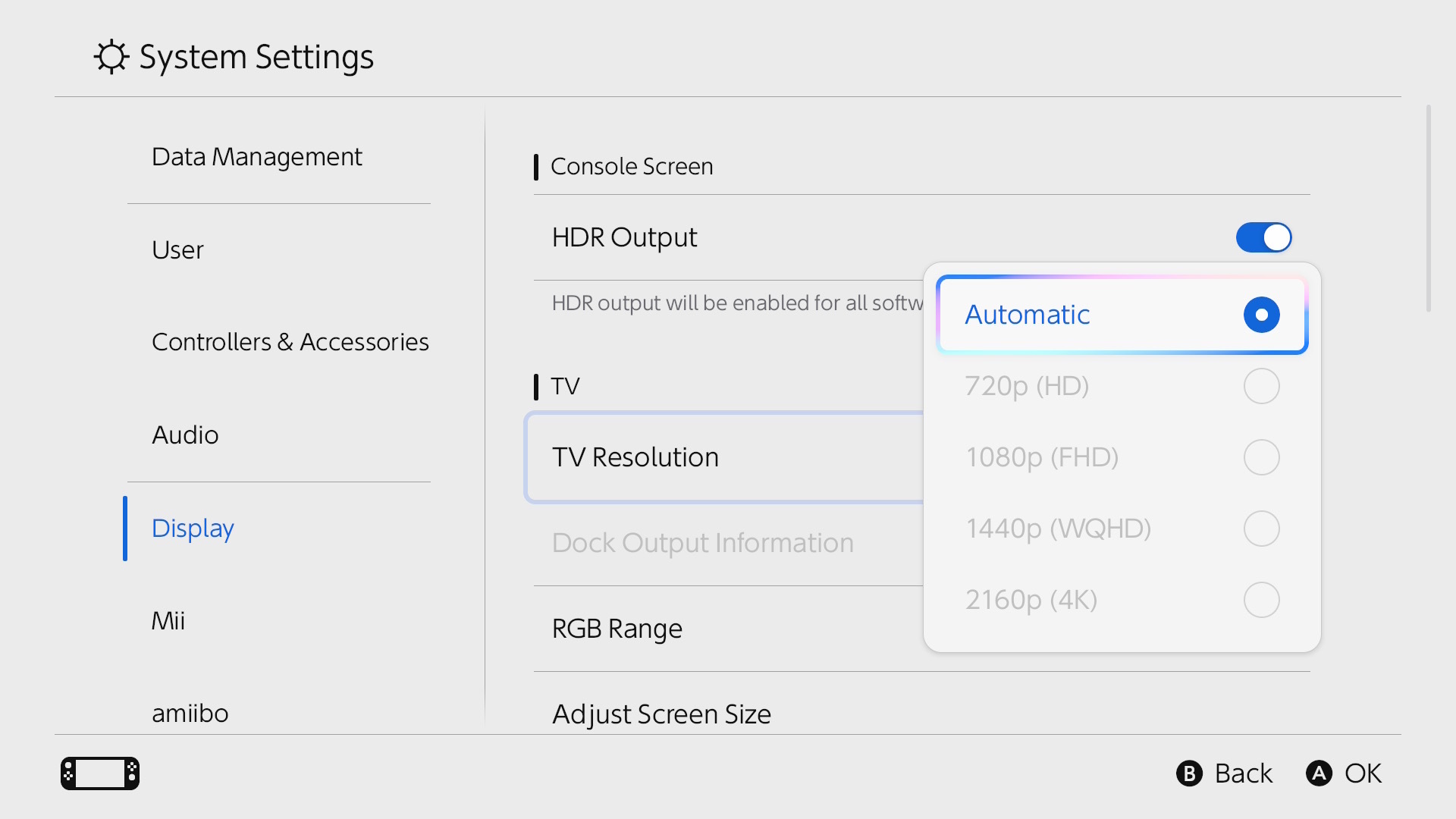
Gamer, Rejoice — Nintendo Switch 2 может поддерживать разрешение экрана до 4K, хотя с частотой обновлений 60 Гц и 60 кадров для большинства названий, но у них могут быть разные идеи для вашей новой консоли. Снова тоже Настройки> Дисплей> Разрешение телевизора.
В настройках вы можете переключить автоматическое обнаружение растворения или вручную установить разрешение для вашего телевизора, особенно практичное, если вы предпочитаете более высокие показатели обновления в разрешениях 1440p или 1080p.
4. Измените настройки блокировки
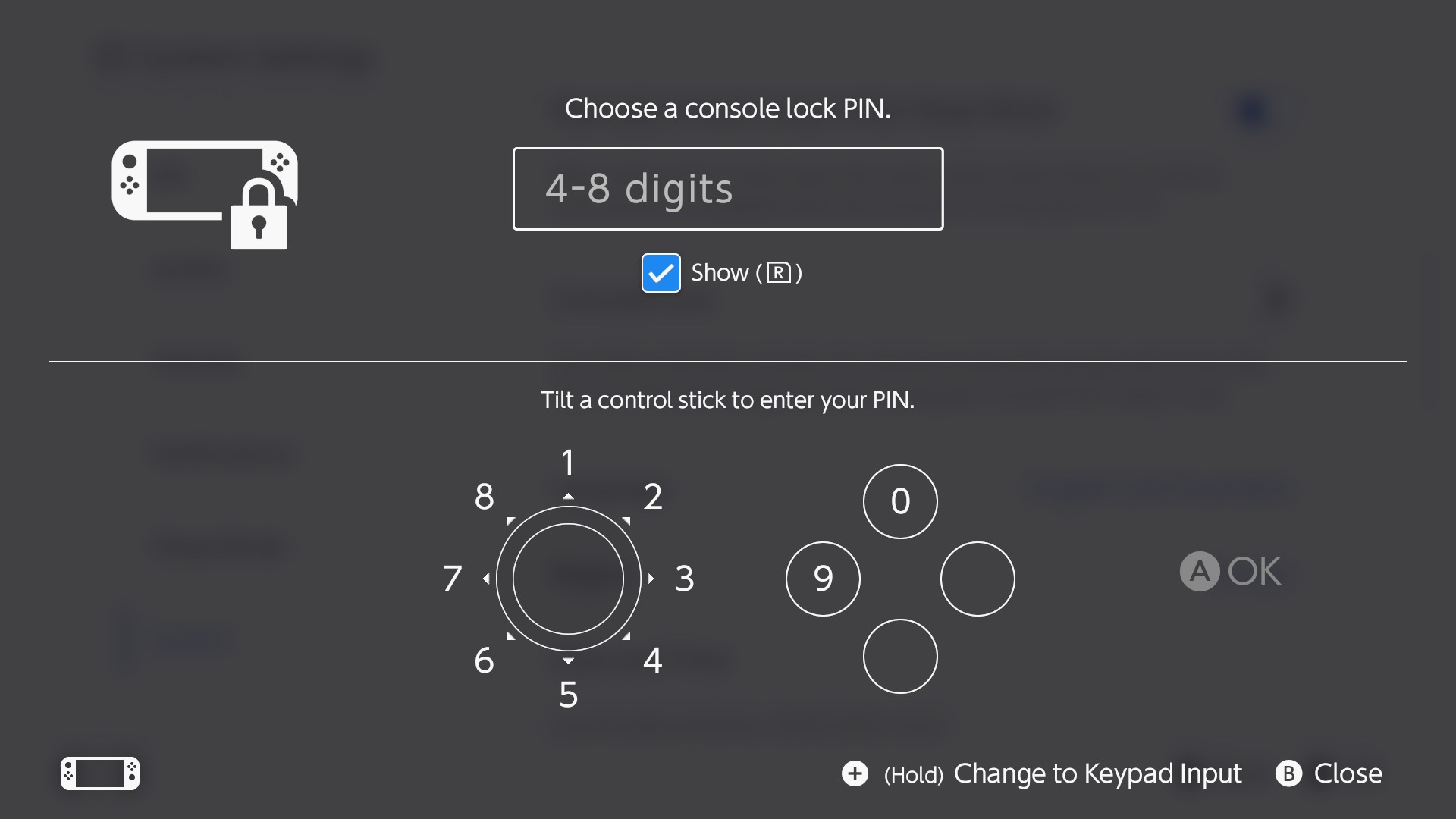
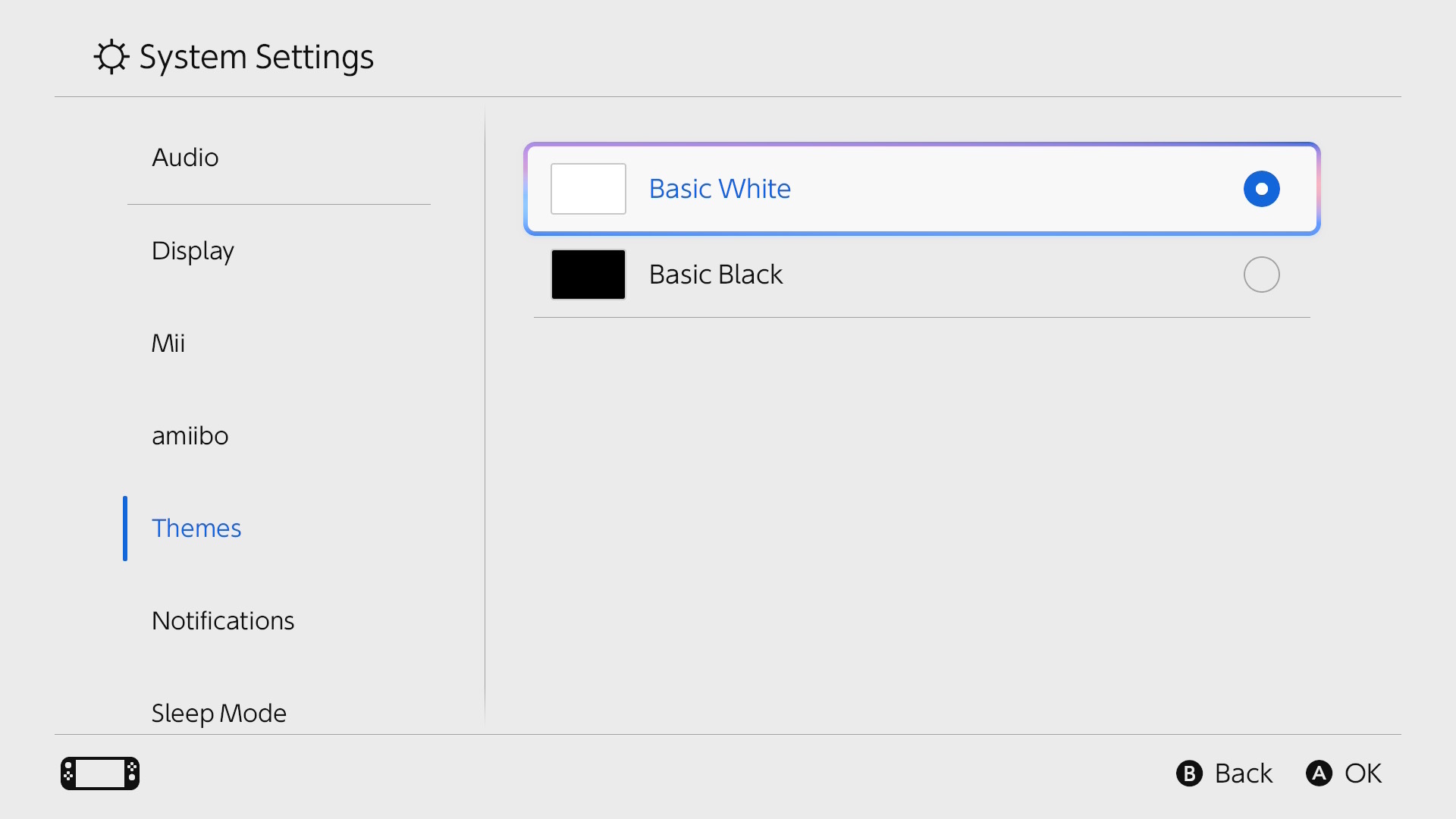
В зависимости от того, кто еще использует ваш переключатель, вы можете изменить свои настройки для экрана блокировки с помощью меню System Block.
Идти в Настройки> ПользовательГде вы можете выбрать Выберите экран выбора Если вы единственный, кто регулярно использует консоль. Alertanitlvey, иди Настройки> Система> Консольный замокПолем Здесь вы можете установить булавку, чтобы удержать любопытные глаза и грязные руки от вашей новой консоли, но вы также можете добавить родители управления, используя специальное приложение для родителей Nintendo Switch.
5. Активируйте темный режим
Конечно, это совет предпочтения, но я лично не понимаю, почему вы предпочитаете использовать стандартную белую тему о темноте. Особенно, если вы в основном играете в руке, это отличный способ сохранить силу и дать глазам немного отдыха.
Они снова перемещаются Настройки> Темы И выберите между основным белым и базовым черным.

